Der Grub Customizer ist ein grafisches Tool, mit dem Benutzer den Bootloader GRUB 2 oder Burg auf Linux Mint, 20.01, Ubuntu und anderen ähnlichen Betriebssystemen anpassen können. Dieses GUI-Tool hilft, einfache Dinge wie die vorzunehmende Bootsequenz (Reihenfolge der Menüeinträge) oder die Wartezeit bis zum automatischen Start des Standardeintrags zu ändern. Der Grub Customizer bietet keine vollständige grafische Benutzeroberfläche zum Konfigurieren aller Feinheiten von GRUB 2.
Nun, die Rolle des Bootloaders besteht darin, das Betriebssystem zu starten, nachdem UEFI oder ein herkömmliches BIOS die Hardware initialisiert hat. Der Bootloader, der heute von fast allen Distributionen verwendet wird, ist Grub 2, da Grub 2 mit Bios und UEFI arbeitet und alle wichtigen Dateisysteme einschließlich des noch relativ neuen BTRFS kennt. Abgesehen von den Vorteilen hat Grub 2 auch den Nachteil, dass seine Komplexität die Anpassung nicht einfach macht.
Hier erfahren Sie, wie Sie diesen grafischen Grub-Customizer unter Ubuntu 20.04 LTS oder Linux Mint 20.2 installieren.
Installieren Sie Grub Customizer unter Ubuntu 20.04 oder Linux Mint
1. Systemaktualisierung ausführen
Bevor wir etwas installieren, führen wir den Systemaktualisierungsbefehl aus, um die darauf installierten Pakete zu aktualisieren. Außerdem wird dadurch das System aktualisiert.
sudo apt update
2. Installieren Sie Grub Customizer unter Linux Mint oder Ubuntu 20.04
Die Pakete zur Installation von Grub Customizer sind bereits im Basis-Repository (archive.ubuntu.com) vorhanden, um sie auf dem System zu installieren, müssen wir nur den unten angegebenen Befehl ausführen:
sudo apt install grub-customizer
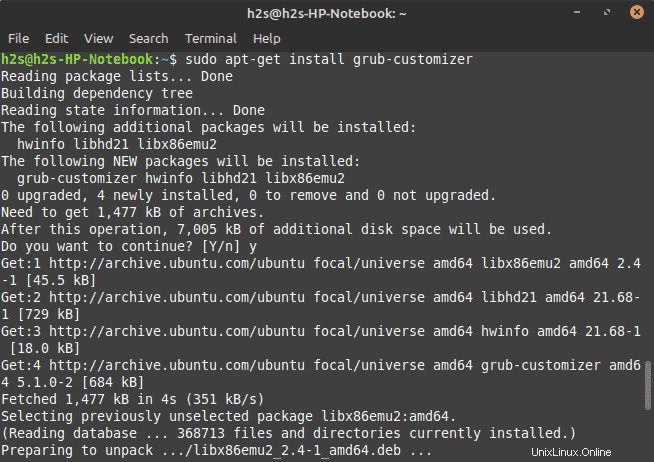
Um die Version des installierten Tools zu überprüfen, können Sie den folgenden Befehl verwenden:
grub-customizer --version
3. Führen Sie Grub Customizer
aus
Die Installation ist jetzt abgeschlossen, lassen Sie uns dasselbe starten. Gehen Sie zu All Application Launcher und suchen Sie nach dieser installierten Anwendung. Alternativ können Sie auch den Befehl grub-customizer verwenden
Wenn wir das Tool starten, fragt Sie das System nach dem Root-Passwort, da es dieses zum Anpassen des Grub benötigt. Auch die vom Grub Customizer gespeicherten Änderungen erstellt eine neue Datei „grub.cfg“ mit den aktuellen Einstellungen mit den vorgenommenen Einstellungen.
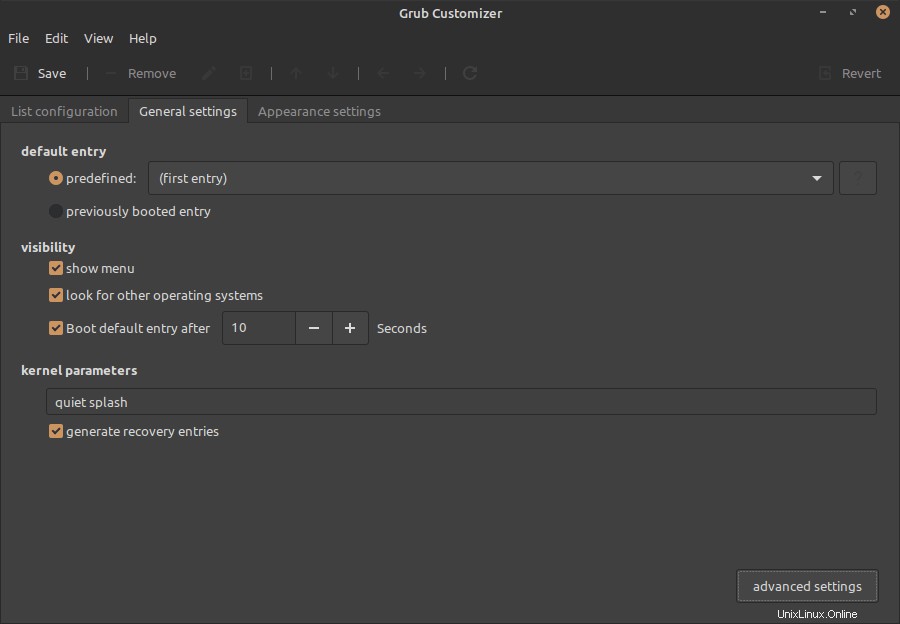
Unter der Liste zur Konfiguration , sehen Sie alle verfügbaren Bootloader-Einträge. Sie erhalten alle Einträge in der Reihenfolge, in der sie geändert, umbenannt und gelöscht werden können. Klicken Sie mit der rechten Maustaste auf den Eintrag und wählen Sie die Schaltfläche „Bearbeiten ”-Option zum Öffnen eines Editors für das Skript hinter einem Boot-Eintrag, um beispielsweise neue Startparameter für ein Linux-System in die Zeile „Linux“ einzutragen.

Auf der Seite Allgemeine Einstellungen findet der Benutzer einige wichtige Einstellungen. Wie zum Beispiel Standard-Boot-Eintrag zum Auswählen und Ändern des Standardeintrags, die Option zum Anzeigen des Boot-Menüs, Suchen nach anderen Betriebssystemeinträgen und ein Feld für die Boot-Wartezeit in Sekunden.
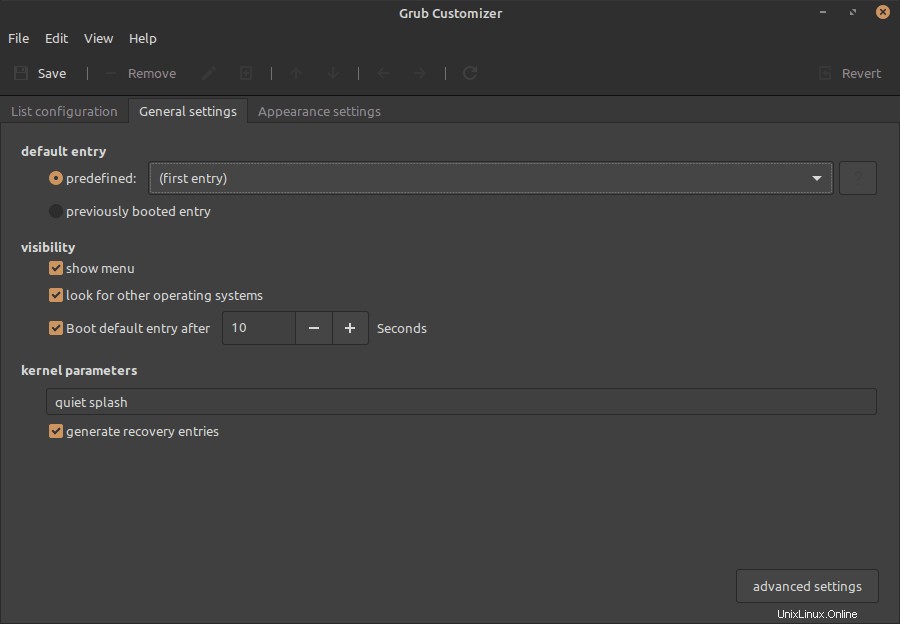
Die letzte Einstellungsseite „Aussehen ” steuert das Erscheinungsbild von Grub und bietet Farbeinstellungen, Bildschirmauflösung und die Auswahl eines Hintergrundbilds.
Wenn Sie den benutzerdefinierten Hintergrund als Startbild verwenden möchten, klicken Sie auf das Symbol auf der rechten Seite des Dropdown-Felds Hintergrundbild. Und wählen Sie das Bild aus, das im PNG-Format vorliegen muss, genau der eingestellten Auflösung entspricht und keine Leerzeichen im Dateinamen haben darf. Änderungen an den Menüfarben wirken sich nur aus, wenn ein Hintergrundbild ausgewählt ist, ansonsten ignoriert Grub 2 die Farbinformationen.
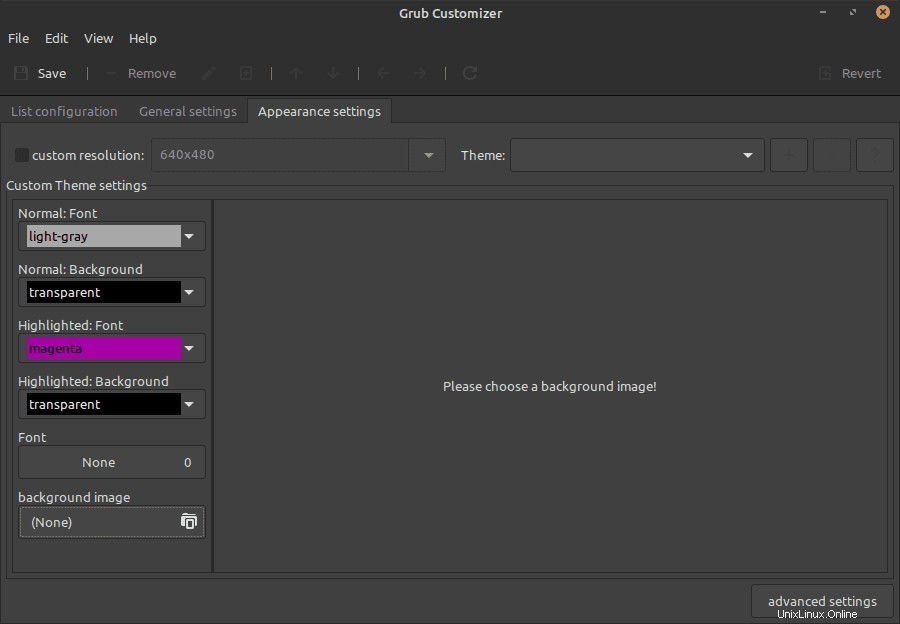
Nun, Sie können mit Grub Customizer viele Dinge tun, aber keine alten Kernel entfernen, die im Rahmen der Systemwartung nicht mehr benötigt werden. Dazu müssen Sie einen Paketmanager verwenden.
Deinstallieren
Falls Sie es nach einiger Zeit nicht mehr benötigen, führen Sie den folgenden Befehl aus:
sudo apt remove grub-customizer
Dies war also das kurze Tutorial zur Installation und Entfernung von Grub Customizer. Wenn Sie beim Einrichten dieses Tools auf Probleme stoßen, lassen Sie es uns wissen, der Kommentarbereich gehört ganz Ihnen …